Word如何将插入的图片放在指定位置
1、首先打开Word文档,点击【插入】>【文本框】>【绘制横排文本框】,绘制一个文本框,然后根据需要调整文本框的位置。
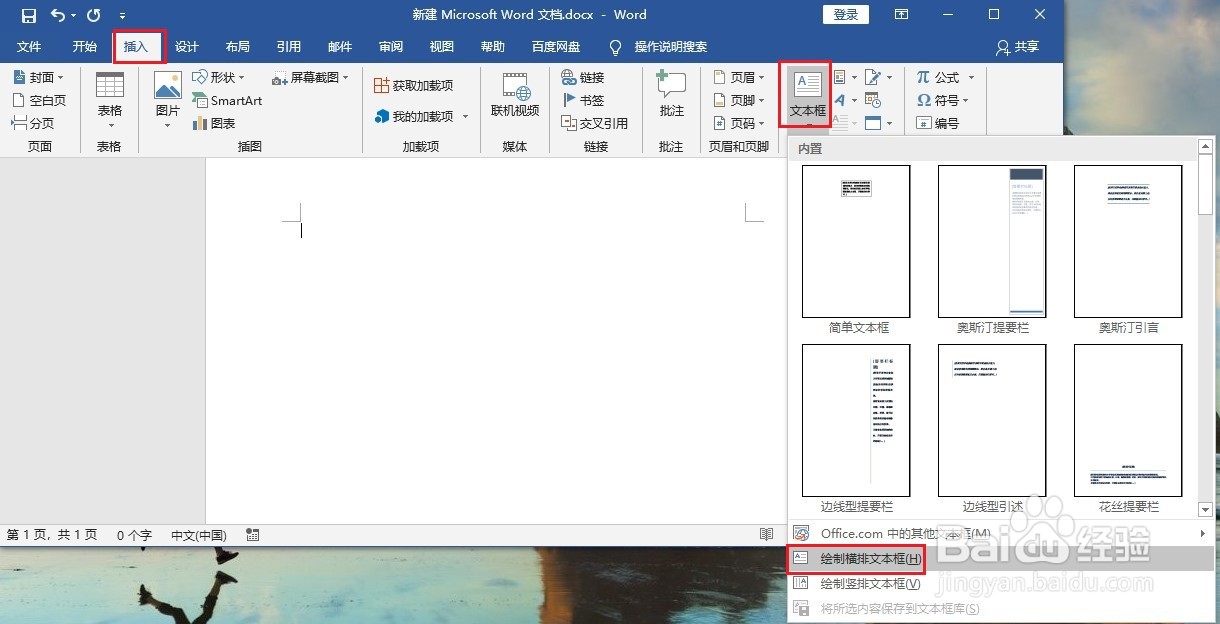
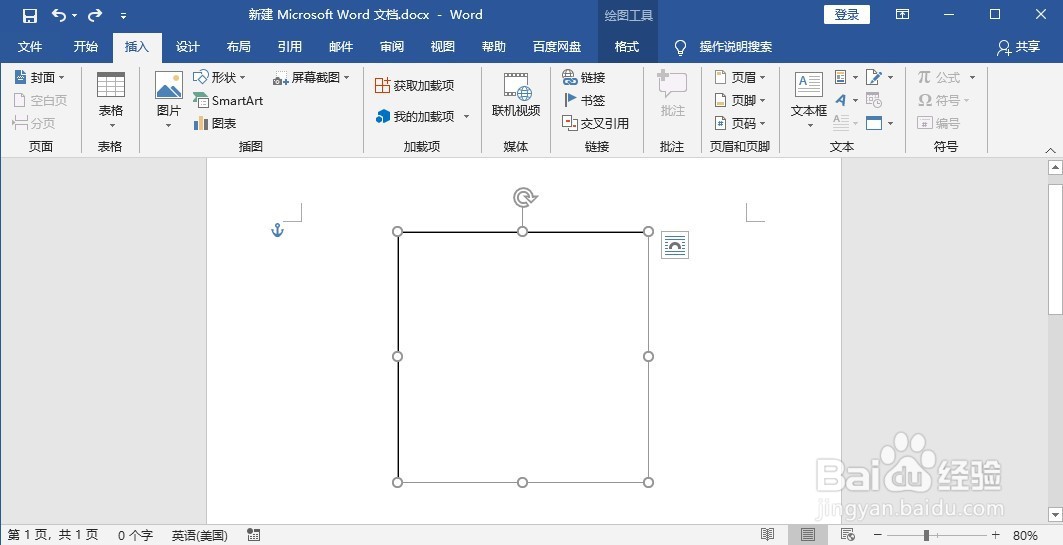
2、接着将光标放在绘制文本框内,再次点击【插入】>【图片】>【此设备】,选择要插入的图片,将图片插入到文本框内。
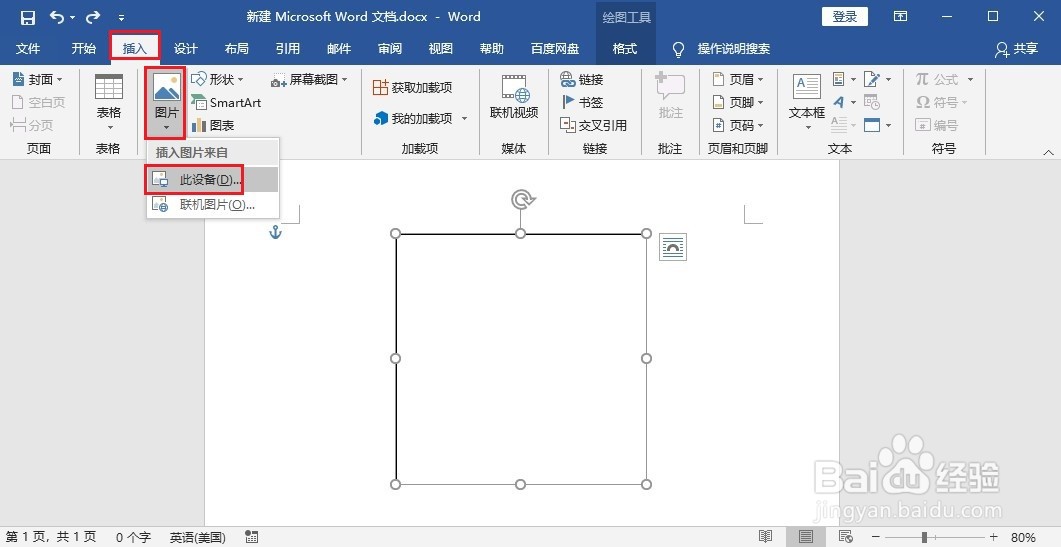
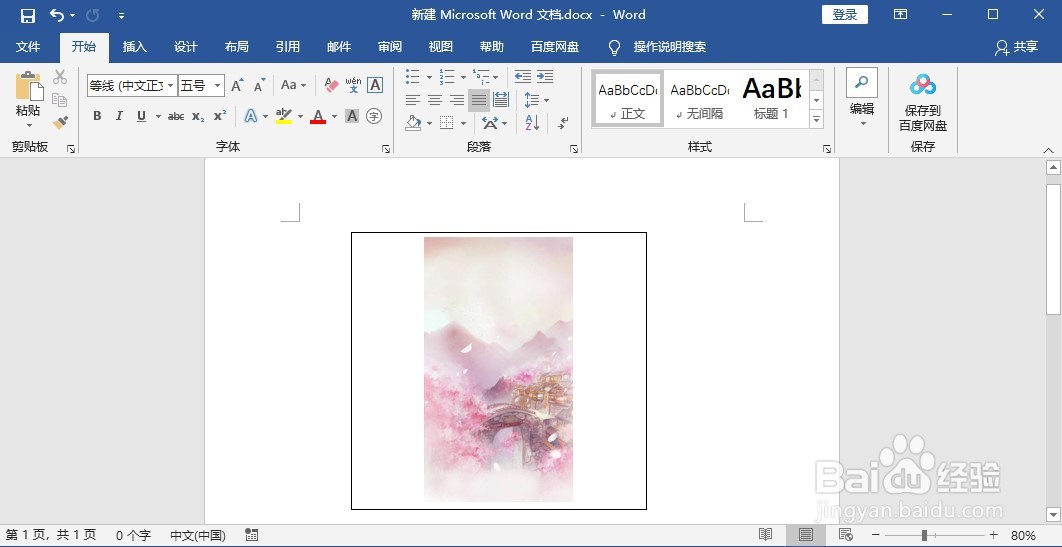
3、最后再选中文本框,点击【格式】>【形状轮廓】>【无轮廓】,就完成了。
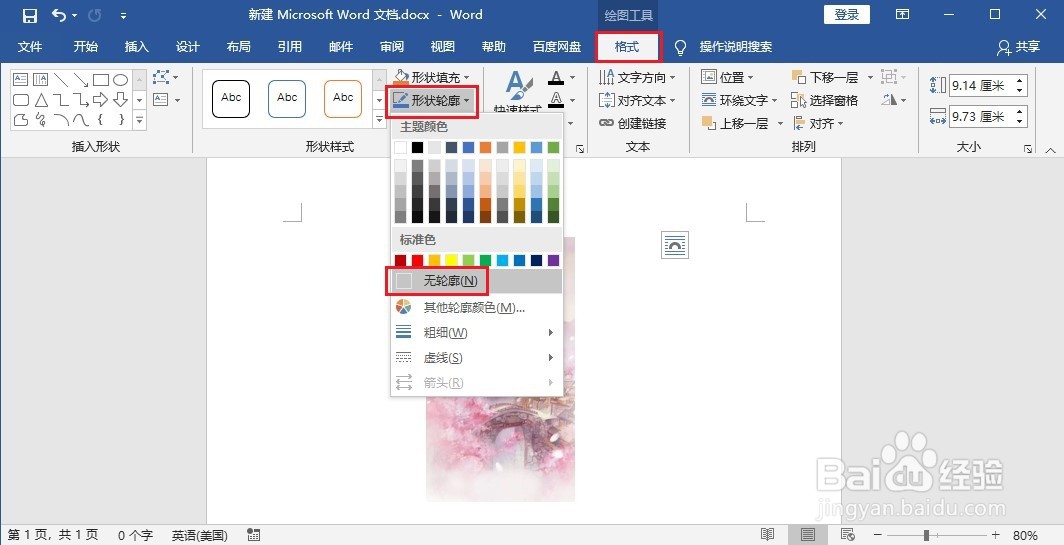
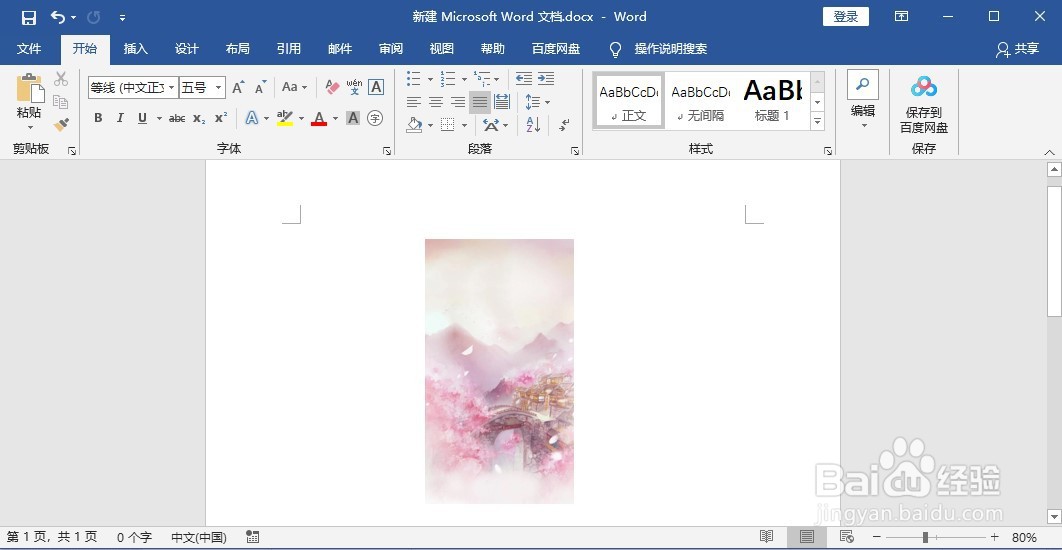
1、首先选中插入的图片,然后点击图片右上角的【布局选项】图标。
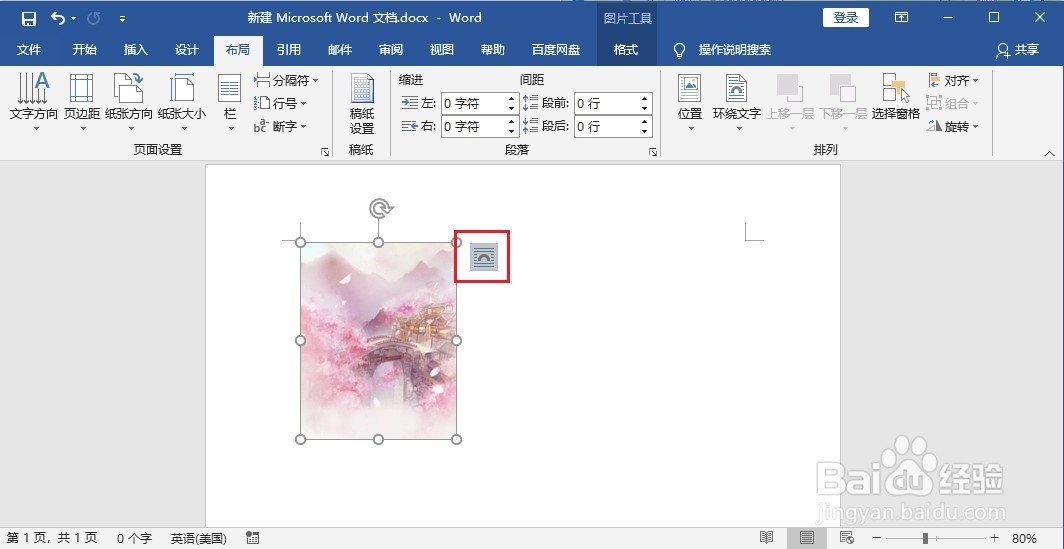
2、然后在右侧弹出的菜单中,选择【文字环绕】下方的任意一种布局即可,这样就可以根据需要调整图片的位置了。
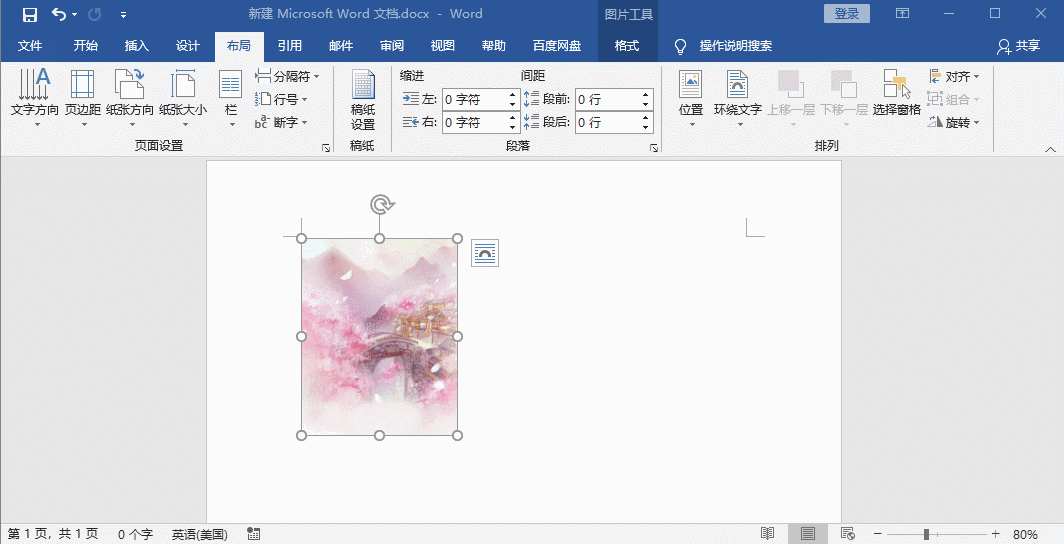
1、首先点击【插入】>【表格】>【绘制表格】,然后在文档中绘制一个单元格。
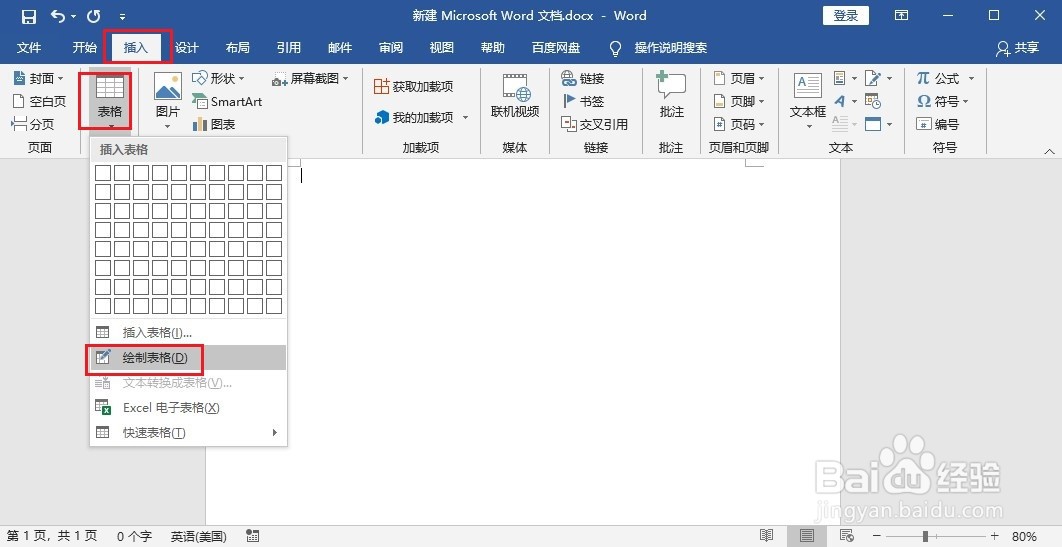
2、再将光标放在表格内,点击【插入】>【图片】>【此设备】,将图片插入绘制的表格中。
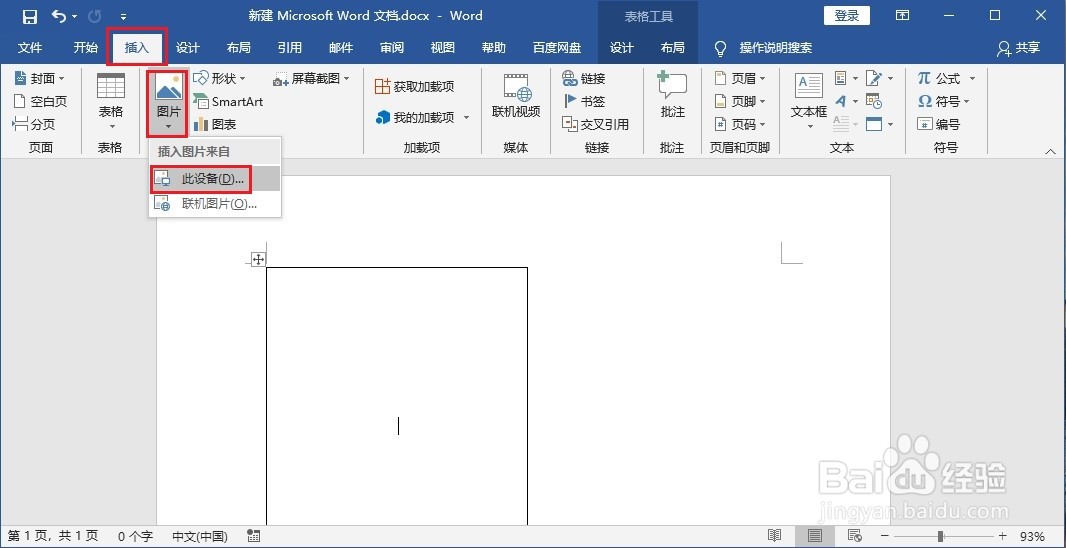
3、最后选中表格,点击【开始】>【边框】>【无边框】,就完成了,这样移动表格就可以将图片放在想放的位置。
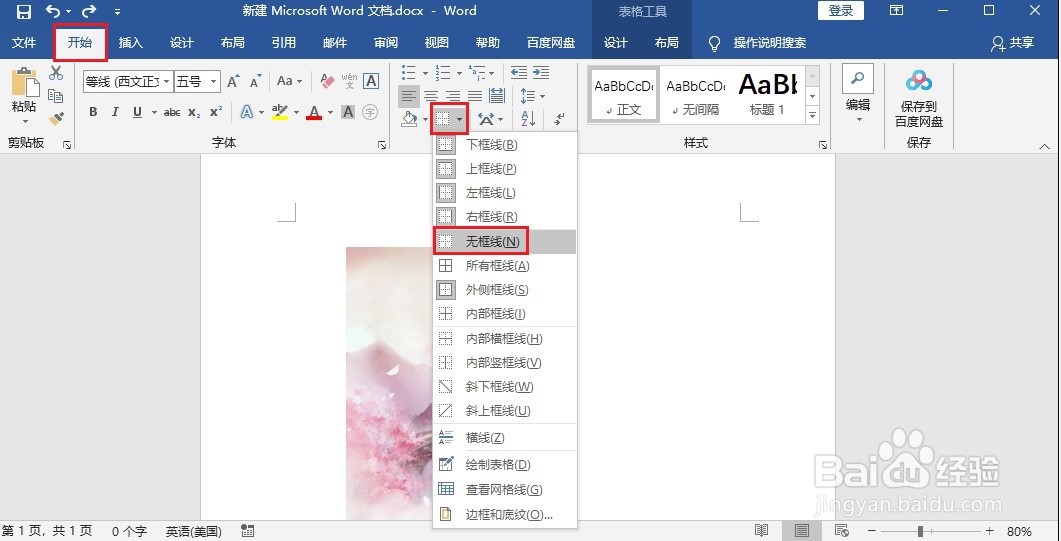
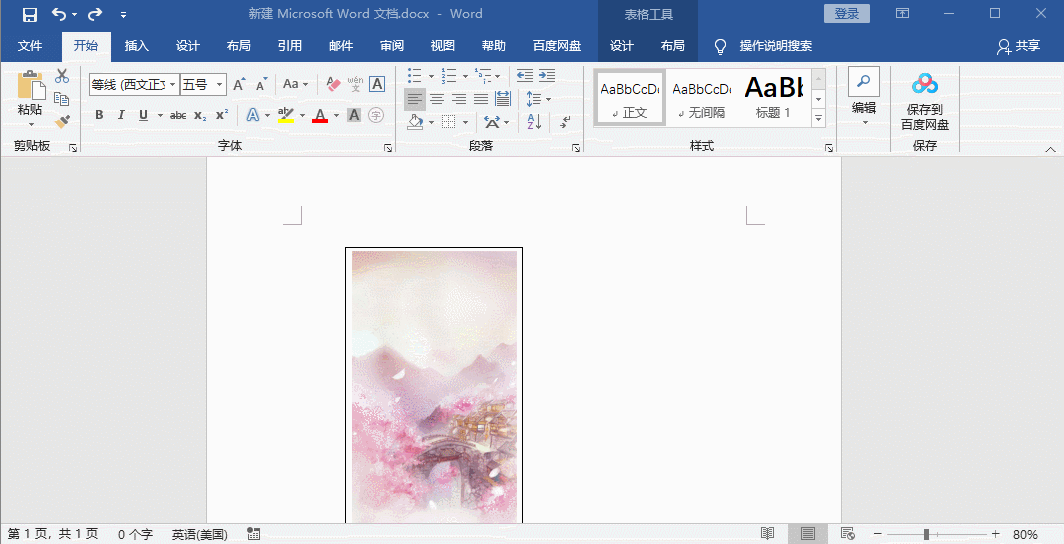
声明:本网站引用、摘录或转载内容仅供网站访问者交流或参考,不代表本站立场,如存在版权或非法内容,请联系站长删除,联系邮箱:site.kefu@qq.com。
阅读量:113
阅读量:87
阅读量:126
阅读量:98
阅读量:40